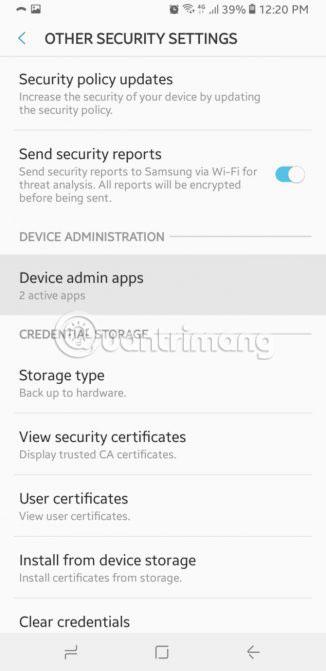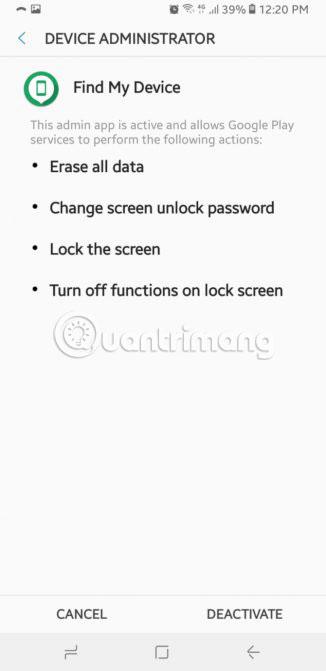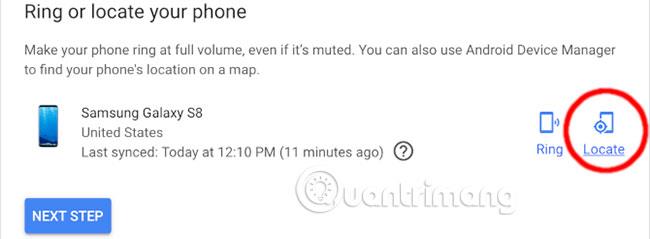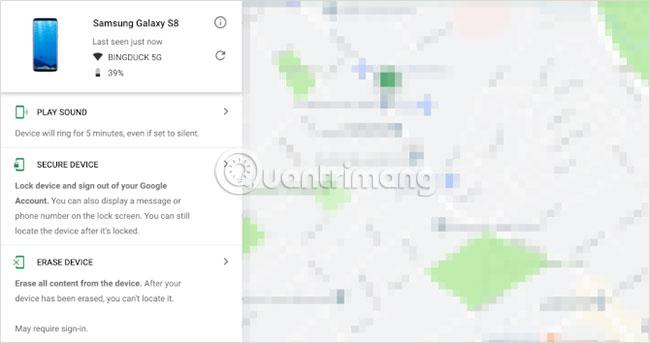GPS är utmärkt för att återställa en förlorad eller stulen enhet och navigera medan du kör med Google Maps . Det är särskilt bekvämt eftersom GPS fungerar även när den är frånkopplad från Internet. Ladda bara ner din karta i förväg!
Men hur använder man Android-telefon som GPS-spårningsenhet? Detta kanske inte är det mest pålitliga alternativet och kommer med några mindre nackdelar, men det kan fortfarande få jobbet gjort. Så här förvandlar du din Android-telefon till en GPS-spårningsenhet.
Obs : Dessa instruktioner är baserade på en Samsung Galaxy S8 som kör Android 8.0 Oreo, men stegen som behövs kommer att vara liknande för de flesta Android -enheter .
Hur spårar man GPS med Android-telefon?
Spåra med inbyggda Android-funktioner
De flesta Android-enheter som släpptes från 2014 och framåt har en inbyggd funktion som heter Hitta min enhet . Den här tjänsten matar kontinuerligt tillbaka din enhets plats till Googles servrar, så att Google vet var din enhet är. Du kan sedan använda Googles webbgränssnitt för att se var din enhet är vid varje given tidpunkt. Du behöver ett Google-konto för att använda den här funktionen.
Så här aktiverar du funktionen Hitta min enhet på Android


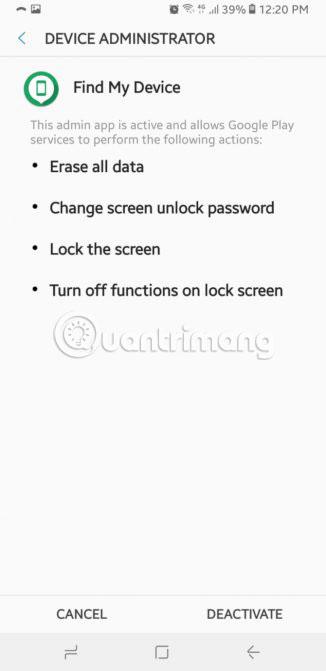
1. Navigera till enhetens inställningar .
2. Tryck på Låsskärm och säkerhet .
3. Klicka på Andra säkerhetsinställningar . (Detta steg kanske inte är nödvändigt beroende på din specifika enhet och Android-version).
4. Klicka på Enhetsadministratörsappar . (Detta steg kan kallas Enhetsadministratörer , beroende på din specifika enhet och Android-version).
5. Klicka på Hitta min enhet .
6. Klicka på Aktivera.
Obs : För att aktivera den här tjänsten måste du tillåta fyra behörigheter:
- En är möjligheten att radera all data ( Erase all data ) .
- För det andra är möjligheten att ändra ditt lösenord för skärmupplåsning ( Ändra lösenord för skärmupplåsning) .
- För det tredje är möjligheten att låsa skärmen ( Lås skärmen) .
- Och fyra är möjligheten att stänga av funktioner på låsskärmen ( Stäng av funktioner på låsskärmen) .
Det coola med Find My Device är att det inte bara är en tracker utan låter dig också fjärrstyra enheten på de sätt som nämns ovan.
Så här använder du funktionen Hitta min enhet på Android
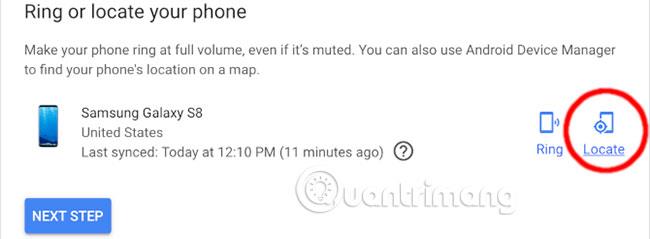
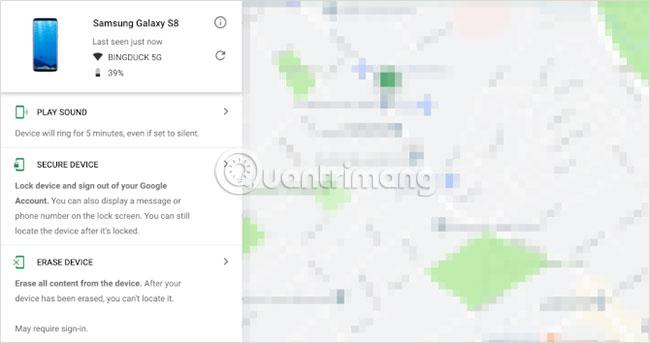
När den har aktiverats behöver du bara starta en webbläsare, navigera till panelen Hitta min enhet och logga in på ditt Google-konto (samma konto som är kopplat till enheten).
När du har loggat in, välj den enhet du vill hitta, klicka på knappen Lokalisera för enheten. Den kommer att visa närmaste kända plats och det senast upptäckta avståndet. Enligt erfarenheten från många användare är applikationens förmåga att avgöra relativt exakt.
Spåra med Android-appar från tredje part
Om du av någon anledning inte gillar Hitta min enhet kan du alltid använda ett av de många tredjepartsalternativ som finns på Google Play Butik. Dessa appar är enkla att installera och du behöver egentligen inte göra något annat än att skapa ett konto för att använda dem.
Det finns två alternativ som artikeln rekommenderar:
1. Lookout : Lookout är en "allt-i-ett" säkerhetslösning, där spårning av enheter bara är en av dess många funktioner. Därför kan det vara lite överdrivet att välja Lookout, om enhetsspårning är den enda funktionen du bryr dig om. Men om din enhet för närvarande saknar ett bra antivirusprogram kan du också använda Lookout med mottot "döda två flugor i en smäll.
2. Prey : Vid faktisk användning är Prey väldigt lik Find My Device. En stor fördel med Prey är dess tillgänglighet på många andra plattformar, inklusive Windows, Mac, Linux och iPhone, så att du kan hålla reda på alla dina enheter var som helst.
De flesta av dessa applikationer marknadsförs som stöld- och stöldskyddsprogram för Android. De är verkligen användbara för dessa ändamål, men du kan också använda dem för GPS-spårning, om du vill.
Se fler artiklar: Hitta vänner via GPS med dessa 7 gratis Android-appar .
Fäst Android-enhet för spårning
När din enhet är konfigurerad för att spåras, oavsett om du använder Hitta min enhet eller en app från tredje part, är allt som återstår att göra att koppla enheten till personen eller objektet du vill spåra. . Men uppenbarligen är det lättare sagt än gjort.
Vill du veta hur man spårar ett fordon med hjälp av en mobiltelefon?
Det enklaste och mest effektiva alternativet är att använda ett magnetiskt bilfäste. De flesta tvådelade kit kommer med en magnetisk insats, som är vad du lägger i enhetens fodral, och en magnetisk bas, som är vad du fäster på vilket föremål du vill. Den magnetiska kraften måste vara tillräckligt stark för att din telefon ska kunna fästas ordentligt i basen.

WizGear Universal Stick-On magnetiskt bilfäste
Referenspris: 11,99 USD (279 000 VND)
WizGear Universal Stick-On Magnetic Car Mount-produkter är bekväma och prisvärda. Den använder lim och innehåller 10 magneter för maximal magnetfältstyrka.
WizGear Universal sugkopp magnetiskt bilfäste
Referenspris: 14,99 USD (349 000 VND)
Om du tycker att det inte är särskilt säkert att använda lim kan du överväga WizGear Universal Suction Cup Magnetic Car Mount. Denna produkt har mycket starka sugfötter, vilket säkerställer att den kan hålla din enhet stadigt.
Pop-Tech Universal Mount Mount
Referenspris: 4,99 USD (116 000 VND)
Vad händer om du inte har ett telefonfodral? Istället kan du använda självhäftande metallpaneler, som dessa Pop-Tech Universal Adhesive Metal Mounts. De sitter fast på baksidan av enheten och gör att du kan använda fästet som vanligt.
Inget slår en dedikerad GPS-spårare
Även om din Android-enhet kan fungera som en spårare, förvänta dig inte att den ska slå en dedikerad spårningsenhet. Det finns tre huvudsakliga nackdelar som du måste vara medveten om, och om någon av dessa gäller för din situation, bör du överväga att använda en dedikerad tracker istället:
1. Batterilivslängd : Din smartphone har alltid mycket programvara som körs i bakgrunden, såsom tjänster på systemnivå, tredjepartsappar och all den där bearbetningen tar ur batteriet. En dedikerad GPS-spårare hanterar helt enkelt GPS-spårning, vilket resulterar i längre batteritid per laddning.
2. Signalkvalitet : GPS-lokaliserare är inte perfekta, men deras signaler är vida överlägsna smartphonesignaler. Som sådan är specialiserade GPS-spårare inte bara mer exakta, utan kan också fortsätta spåra även i områden där smartphones vanligtvis inte fungerar.
3. Risker och kostnader : Är du villig att förlora din Android-enhet? Vad händer om du fäster den på bilens underrede och den ramlar av på motorvägen? Dedikerade GPS-spårare är enklare att installera, mer kraftfulla och även om de tappas bort eller går sönder kommer det inte kosta dig för mycket att byta ut dem.
Med andra ord, konvertera inte din Android-telefon till en GPS-spårare om det inte finns något annat alternativ. För ett mer exakt och pålitligt alternativ, överväg att prova något som Spy Tec Portable GPS Tracker.
Hoppas du hittar rätt val!